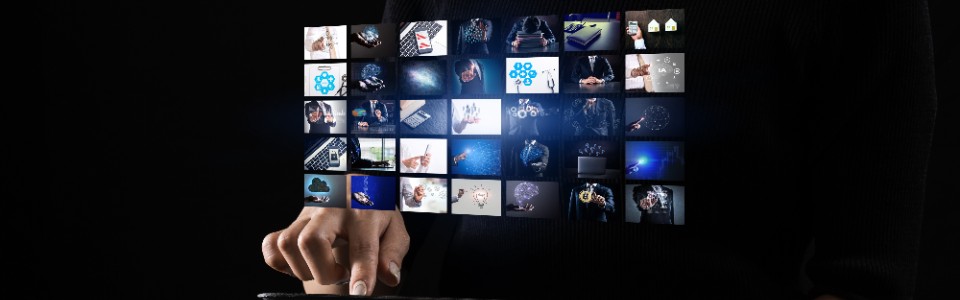上記で紹介したダウンロード方法以外にも、デバイスに動画を保存する方法があります。ここでは、端末の録画機能を使った方法を、iPhone・Android OS別にそれぞれ順番に紹介するので参考にしてみてください。
【iPhoneでの録画方法】
iPhoneの「画面収録」機能はiOS11以降に搭載されている機能なので、まずはOSがアップデートできているか確認しておきましょう。無事確認できたら、「設定」アプリを開き「コントロールセンター」→「コントロールをカスタマイズ」をタップ。「画面収録」の横に「+」と書かれたアイコンを押すと、コントロールセンターに「画面収録」ボタンが表示されるようになります。ここまで準備できたら、あとは以下の簡単なステップで録画可能です。
1.保存したい動画ページを開きます。
2.画面をスワイプして、コントロールセンターから「画面収録」をタップ。
3.「画面収録」ボタンがカウントダウンし、録画が開始されます。
4.動画をすべて再生し終えたら、コントロールセンターを開き、停止アイコンを押してください。もしくは、画面上部の赤いステータスバーをタップすれば録画終了です。
画面収録で録画した動画は「カメラロール」に保存されます。
【Androidでの録画方法】
Androidでも同じく、Android 11以降に搭載されている「スクリーンレコード」機能を使用するため、OSのバージョンを確認しておきましょう。確認が済んだら、「通知バー」を引き下げ、「クイック設定」の編集画面を表示します。その中から「スクリーンレコード」のアイコンを長押ししてドラッグして、「クイック設定」へと移動。これで準備は完了です。あとは以下のステップで録画できます。
1.クイック設定から「スクリーンレコード」をタップ。
2.録画設定が表示されるので「録音」を「デバイスの音声」に設定してください。
3.保存したい動画ページを開き、再生します。
4.スクリーンレコードの「開始」をタップ。
5.カウントダウンのあと、録画が開始されます。
6.再生し終えたら、通知バーの「タップして中止」で録画終了です。
録画した動画は「Download」フォルダに保存されます。